Постављање стреса у речи - ручно и користите макро
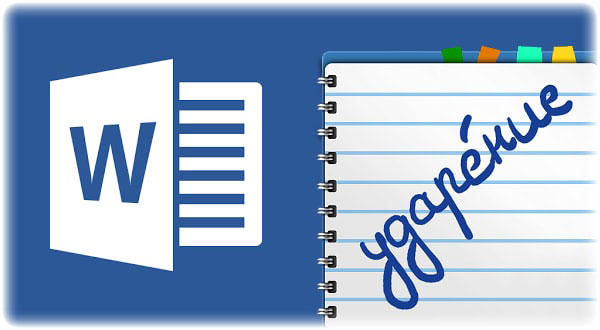
- 1838
- 529
- Levi Block
Обични Мицрософт Оффице Ворд корисници готово да немају потребу за стресом у реч. Обично овај тренутак једноставно недостаје, надајући се да ће читалац текста разумети шта се ради о томе. У екстремним случајевима аутор може истакнути жељено слово, чинећи то масним или великим. Дакле, они који раде са незваничним документима не знају увек како нагласити реч.
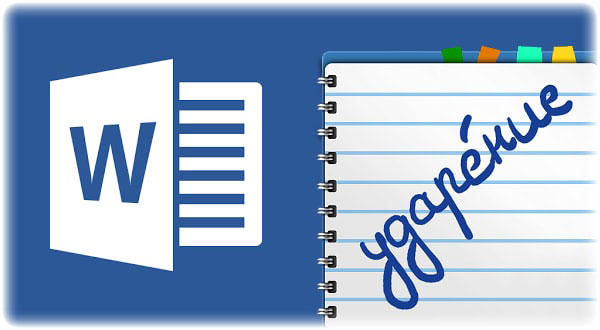
Посебни знакови се могу уметнути користећи своје кодове
Ово неће успети ако радите са неким врстама званичних текстова, посебно - који би требали испунити у складу са државним стандардом. Реч пружа прилику да се постави знак стреса и на неколико начина. Сваки од њих има своје предности и степен практичности - постоји опција за почетнике и напредне кориснике програма.
Вербални стрес - промена интонације која је неопходна да би се истакла главна реч у реченици или писму у речи. Значење онога што је речено може се променити од своје производње, дакле, у двосмисленој ситуацији, препоручљиво је располагати посебним симболом. Уобичајено је да направите мали додир широм света под ударцем. Овај знак је такође у речи - припада посебној, надградња. Може се додати у текст користећи:
- користећи таблицу симбола;
- притиском на посебну комбинацију тастера;
- Стварање и употреба Макрона - аутоматизована команда која нам омогућава да снимимо деловање корисника и репродукује га када се притисне додељено дугме.
Први пут
Најповољнија опција за почетнике је да се користи табелу суперструктурне и претплате речи:
- Инсталирајте сепаратор миша у десно од ударног слова у Реч;
- Идите на картицу "Убаци";
- Отворите мени "Симболи" - екстремно са десне стране на панелу Подешавања;
- Изаберите "Симбол" - "Остало";
- У менију пада "Сет", изаберите "Унитед Диадр. знакови ";
- У табели изаберите један од два удара - нагнут на лево или десно са кодексима 0300 и 0301, односно (на руском језику је уобичајено користити други);
- Кликните на "Убаци" - Икона ће се појавити директно изнад потребног писма.
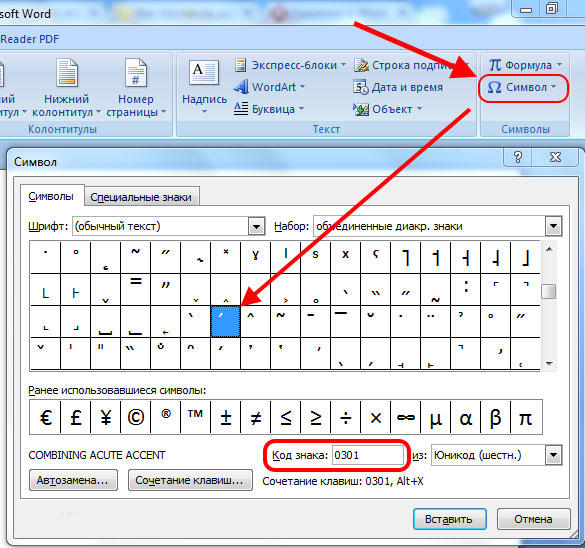
Друга метода
Ако сте често нагласили, можда је лакше располагати посебном комбинацијом тастера који обавља исти посао:
- Инсталирајте курсор удесно на жељено слово;
- Унесите код (0300 или 0301) близу ње да бисте снимили евидентирање типа "А0300";
- Истовремено, кликните АЛТ + "Кс".
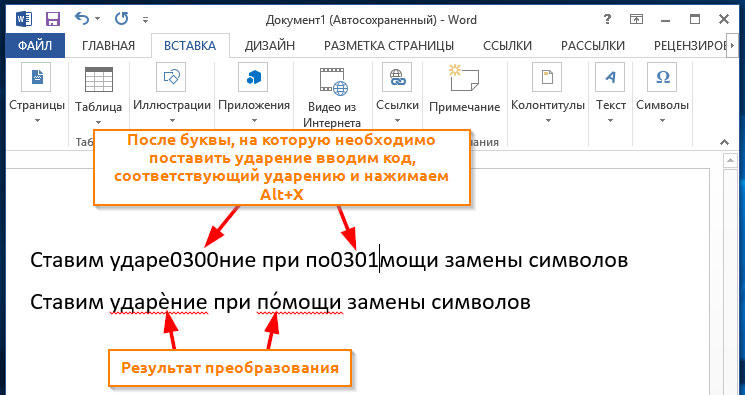
Ова опција ствара исту икону као када користите симболе. Једина разлика је да се брже употребљавате комбинацију за многе кориснике.
Трећи пут
Мицрософт Оффице Ворд има велики број функција, укључујући могућност аутоматизације одређених процеса. Условни тим, који је извршен корисник одређеног дугмета или комбинација тастера, назива се "макро". Групи једну или више радњи како би их одмах и аутоматски репродуковао. Главне сфере рада макронаредби:
- Да би се често убрзали задаци уређивања, форматирања или уметања (посебно ако сам процес треба много времена или радњи);
- Да бисте комбиновали неколико стандардних акција програма у један - на пример, можете поставити функцију која ће уметнути сто са одређеном величином, границе, број редова и ступаца;
- Да бисте поједноставили приступ параметрима који захтевају интеракцију са многим прозорима - укључују уградњу стреса изнад слова у Реч;
- Да бисте аутоматизовали комплекс, вишеструки задаци који се формирају из акција са стандардним програмским функцијама.
Тако је једном снимио макро да би створио стрес изнад слова, корисник ће моћи да притисне једно дугме уместо комбинације тастера или интеракција са многим прозорима да изазове табелу знакова.
Како креирати макро
Пре свега, за снимање аутоматизоване команде, морате да приступите макро функцији. Да бисте то учинили, можете приказати картицу "програмера" у Ворд:
- Притисните дугме Мицрософт Оффице или "Филе";
- Идите на тачку параметара;
- Изаберите картицу "Конфигуришите траку";
- Ставите заставу насупрот ставку "програмера";
- Сачувајте промене.
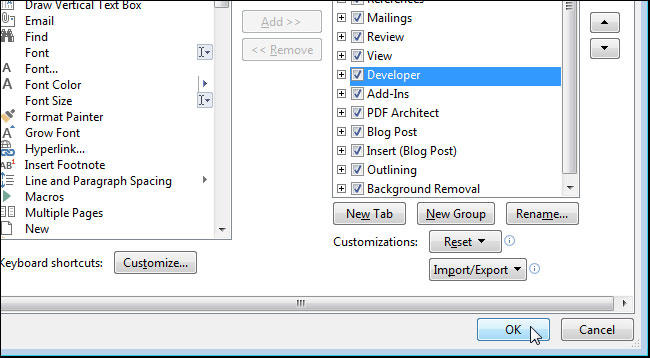
Приступ макроиној функцији може се добити и преласком у "Типе" - "Макрос" - "напиши макро".
Даље, морате да креирате наредбу:
- Кликните на картицу "Напиши макро" у картици "Виев" или "Девелопер";
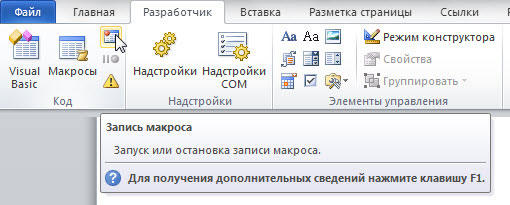
- Питајте функције имена (препоручљиво је да узмете то да ли макроино име дате име слично уграђеном или снимљеном раније, он ће се играти у замену за раније);
- У менију "Доступно за" Изабери "Све документе - само проширење датотека".Дотм "ће се репродуковати свуда;
- Унесите опис.
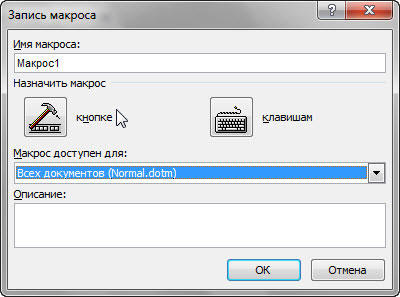
Даље, можете:
- Започните снимак - за то, без повезивања макронаредби са дугметом или тастерима, кликните на "ОК";
- Подесите специјални тим, када активирате који ће се акција репродуковати.
Да бисте поставили врући кључ:
- Притисните дугме "" Ово ће вам омогућити да доделите брз тим;
- У пољу "Подешавањем панела за брзу приступ", кликните на један или више докумената за које желите да додате дугме на приступну плочу;
- У прозору "Изаберите" назначите макро које желите да напишете;
- Кликните на "Цханге" за конфигурацију;
- У "симболу" одаберите како ће дугме изгледати;
- У "приказаном имену" унесите име аутоматске акције;
- Двапут кликните на "ОК" за снимање;
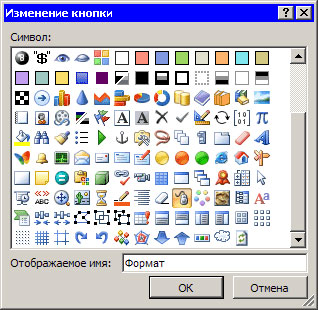
- Симбол ће утицати на приступну плочу - његово име ће бити видљиво када је показивач миша;
- Доделите комбинацију тастера, када притиснете функцију да бисте активирали - кликните на "тастатуру", изаберите жељени макро, унесите редослед у поље и кликните на "именовани";
- Да бисте снимили наредбу, изаберите "Затвори";
- Снимање ће почети - обављати акције које ће укључивати тим (поновити акције из прве или друге методе описане раније да би поставили симбол стреса);
- Након што ставите икону када је запис укључен, кликните на "Заустави" исту ствар у којој је активиран - у "Виев" или "Девелопер".

Како лансирати макронаредбу кроз реч за брзу приступну плочу
У случају када не желите да користите комбинацију тастера или га доделите, можете да уметнете стрес кроз мени:
- Кликните на "Виев" (или "Девелопер") - "Макро";
- Изаберите наредбу на листи;
- Кликните на "Наступи".
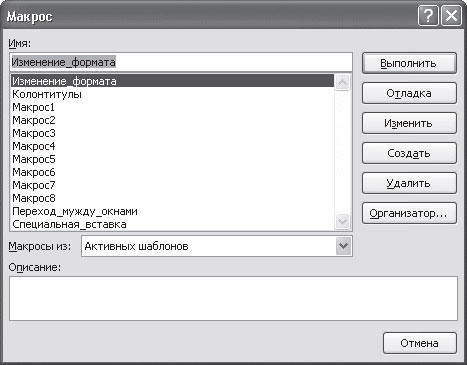
Упркос чињеници да постоји прилика да се макро покрене кроз мени, није тако ефикасно - још увек морате да комуницирате са картицама и прозорима.
Резултат
Стресни знак у Ворд-у је симбол који не мора да користи сваки корисник. Ипак, препоручљиво је да се унапред памтите како да га ставите или снимите макро, како да се не омета током рада.
- « Како поставити Нетис рутер је једноставан и лаган!
- Укључивање и искључивање кључа заглављеног у Виндовс-у »

